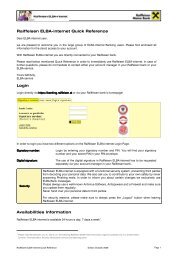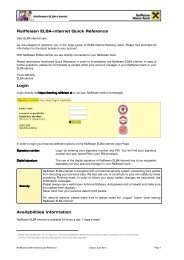Info - Raiffeisen
Info - Raiffeisen
Info - Raiffeisen
Erfolgreiche ePaper selbst erstellen
Machen Sie aus Ihren PDF Publikationen ein blätterbares Flipbook mit unserer einzigartigen Google optimierten e-Paper Software.
ELBA-business<br />
Electronic banking fürs Büro<br />
5.4 Einrichten von Fremdbanken<br />
ELBA 5 ist eine multibankfähige Software. Dies bedeutet, dass Sie jene Banken, die ebenfalls über<br />
diesen Standard verfügen, in das Programm einbinden können. Dafür benötigen Sie vom jeweiligen<br />
Institut folgende Daten:<br />
Kommunikationsberechtigung inkl. Passwort<br />
Verfüger inkl. PIN Code<br />
Bankleitzahl und Kontonummer des Institutes<br />
Zugangsdaten zum Bankrechner des Institutes<br />
Starten Sie ELBA mit dem Bediener, der über die Systemadministratorenrechte<br />
verfügt.<br />
Wählen Sie aus der Menüzeile die Option System und wählen Sie dann Assistent… aus.<br />
In Folge öffnet sich der Assistent zur Konfiguration Ihres ELBA-Programmes.<br />
Wählen Sie die Option „Kommunikationsberechtigung“.<br />
Wählen Sie unter „einen neuen Eintrag erstellen“ jene Bank aus, von der Sie Ihre Konten<br />
einbinden möchten, versorgen Sie im Anschluss die Kommunikationsberechtigung, das<br />
entsprechende Passwort inkl. Wiederholung und bestätigen Sie im Anschluss mit der<br />
Schaltfläche „OK“.<br />
Betätigen Sie nun die Auswahl „Übertragungseinstellungen“ und versorgen Sie die<br />
entsprechenden Daten.<br />
Wählen Sie nun die Option „Kontoverwaltung“ und legen Sie die entsprechenden Konten an.<br />
Bestätigen Sie im Anschluss Ihre Eingaben mit der Schaltfläche „OK“.<br />
Wählen Sie nun die Option „Verfüger-Kontoberechtigung“.<br />
Mit der Schaltfläche „neu“ legen Sie nun den Verfüger an, den Sie von der jeweiligen Bank erhalten<br />
haben und bestätigen Sie mit der Schaltfläche „OK“.<br />
Der soeben angelegte Verfüger ist nun in der „Verfüger-Box“ ersichtlich.<br />
Wählen Sie nun bitte den Karteireiter „Kontoberechtigung“ aus. Vergeben Sie die<br />
entsprechende Zeichnungsberechtigung auf den zuvor angelegten Konten und bestätigen Sie im<br />
Anschluss Ihre Eingaben mit der Schaltfläche „OK“.<br />
Nun wählen Sie bitte die Option „Bedienerverwaltung“.<br />
Hier markieren Sie bitte jenen Bediener, der die soeben angelegten Konten „verwalten“ darf.<br />
Auf der Karteikarte „Kontoberechtigung“ können Sie diesem Bediener nun die gewünschten<br />
Konten zuteilen. Bestätigen Sie im Anschluss mit der Schaltfläche „OK“.<br />
Gratulation – Sie haben soeben eine zusätzliche Kommunikationsberechtigung in Ihrem ELBA-<br />
Programm angelegt!<br />
Netzwerk-/Multiuserinstallationsanleitung<br />
Ausgabe Dezember 2009<br />
Seite 28